5 plugin-uri WooCommerce pentru magazinul dvs. online (ghid scurt despre cum să le utilizați)
Publicat: 2017-10-10Dacă folosești WordPress pentru a-ți rula magazinul online cu ajutorul WooCommerce, atunci evident că folosești câteva oportunități suplimentare oferite de această platformă de vânzare online. Cu excepția multor extensii disponibile pentru WooCommerce, există o mulțime de pluginuri WooCommerce suplimentare concepute de dezvoltatori moderni și disponibile atât gratuit, cât și cu plată.
În această postare vom vorbi despre cele mai bune 5 plugin-uri WooCommerce care vor fi cu adevărat utile pentru extinderea funcționalității magazinului dvs. și pentru a oferi noi posibilități de reprezentare a produselor dumneavoastră potențialilor cumpărători.
Vom arăta cum să utilizați fiecare dintre următoarele plugin-uri, să-i gestionăm setările și să ne bucurăm de noile oportunități pe care le aduce. Asadar, hai sa incepem.
Comutator de monede WooCommerce

Primul plugin despre care vom vorbi este WooCommerce Currency Switcher, care este o soluție bună pentru vizitatorii site-ului și cumpărătorii dvs. pentru a putea comuta între monedele disponibile. Un client va putea, de asemenea, să cumpere un produs plătindu-l în moneda selectată. Apropo, moneda poate fi schimbată automat în funcție de IP-ul vizitatorilor.
Deci, mai întâi, instalați acest plugin pentru a începe să lucrați cu el.
Accesați Plugins -> Adăugați nou.
Introduceți numele pluginului în câmpul de căutare.
Faceți clic pe butonul Instalați acum .
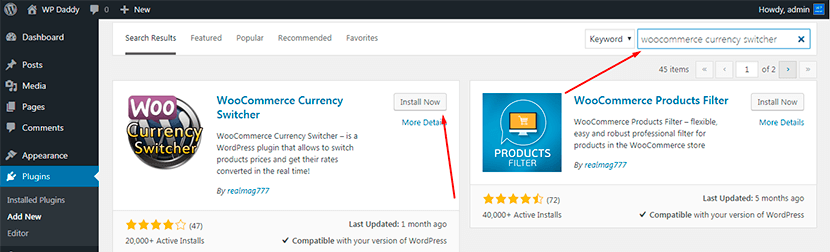
După ce pluginul este instalat, faceți clic pe butonul Activare .
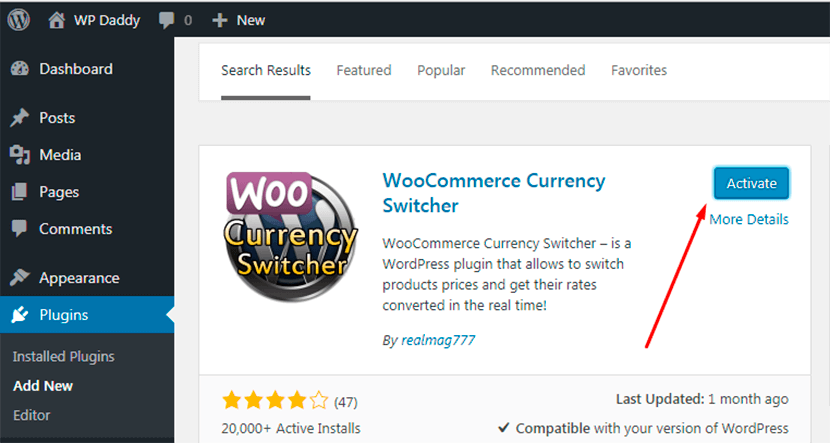
Accesați Plugins -> Pluginuri instalate și veți vedea pluginul activat recent în listă. Faceți clic pe linkul Setări de sub numele pluginului și veți fi redirecționat către pagina cu setările.

Aici puteți adăuga sau elimina monede, glisați și plasați monedele pentru a le schimba ordinea, selectați simbolul monedei din lista meniului derulant, alegeți un steag pentru fiecare monedă etc.
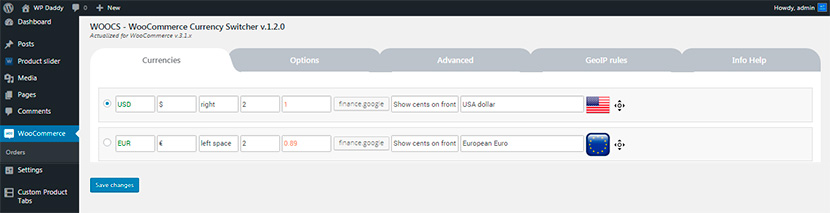
De asemenea, puteți gestiona opțiunile generale și avansate, precum și să setați regulile GEOIP pentru monedele dvs. disponibile. Dacă doriți să obțineți mai multe opțiuni și posibilități pentru acest plugin, puteți încerca și versiunea premium.
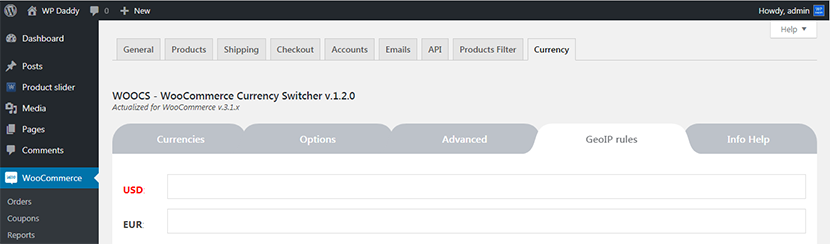
După ce toate setările sunt gestionate, salvați toate modificările pe care tocmai le-ați făcut și continuați.
Accesați meniul Aspect -> Widgeturi și veți vedea trei widget-uri ale acestui plugin disponibile acolo. Acestea includ un comutator de monede, un convertor de monede și rate de valută. Faceți clic pe widget-ul selectat și apoi alegeți unde să îl adăugați pe pagina site-ului dvs.
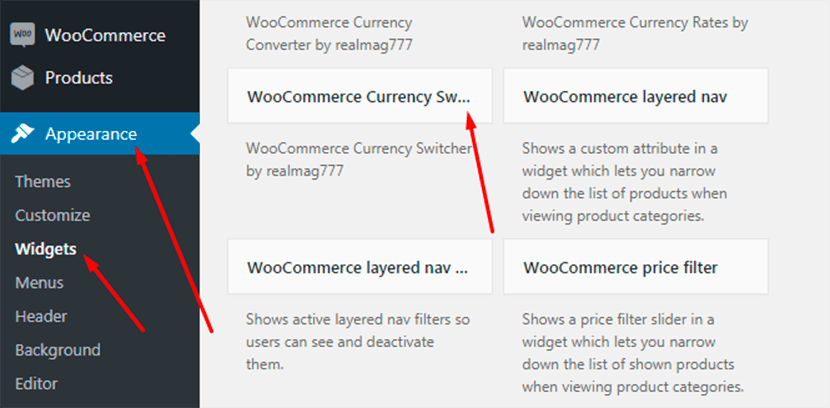
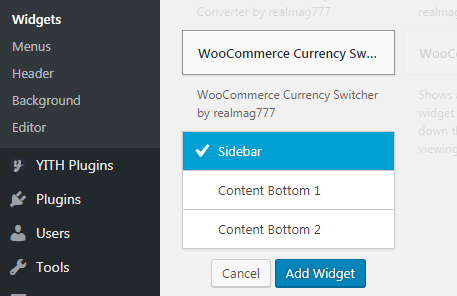
Dacă preferați o bară laterală, atunci salvați widgetul în bara laterală și apoi vizitați-vă magazinul pentru a vedea comutatorul de monede în direct.
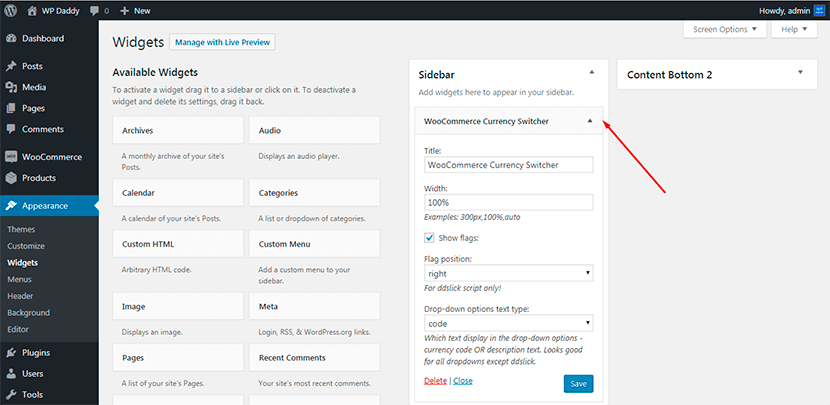
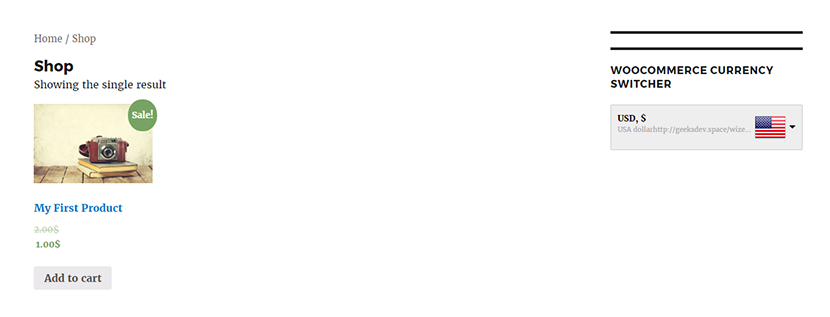
De asemenea, puteți adăuga alte 2 widget-uri unde preferați pe pagina dvs. web și le puteți vedea și live.
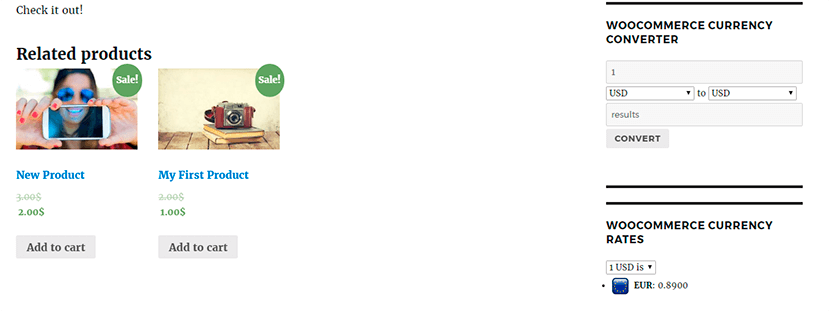
Acum clienții tăi sunt liberi să aleagă moneda care este cea mai potrivită pentru locația lor și să cumpere produse cu confort.
Filtru de produse WooCommerce

Un alt plugin care vă ajută să vă organizați magazinul este WooCommerce Products Filter. Este extrem de ușor de utilizat, instalat și configurat. Le permite clienților să caute un produs, filtrăndu-l după categorii, atribute, etichete de produs, preț și mai multe caracteristici.
Instalați pluginul la fel de ușor așa cum este descris mai sus și apoi activați-l cu un singur clic. În lista Plugin-uri instalate , faceți clic pe linkul Setări pentru a deschide și a gestiona setările. Aici poți verifica caracteristicile după care produsul tău va fi căutat de clienți. De asemenea, puteți gestiona designul și alte opțiuni avansate și obișnuite disponibile.
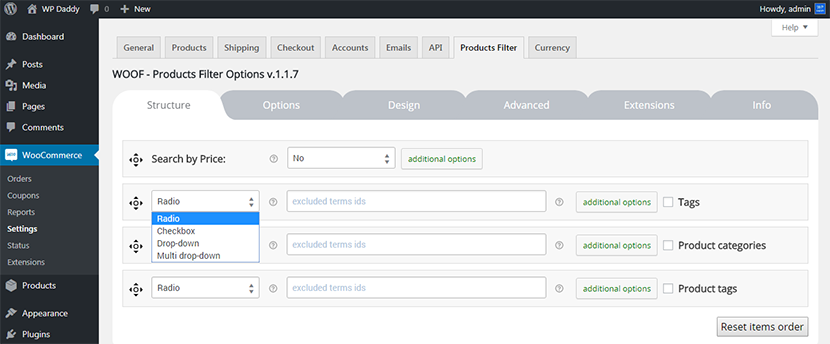
Dacă accesați fila Extensii, veți vedea că majoritatea dintre ele sunt disponibile în principal pentru o versiune de plugin premium.
După ce ați făcut toate modificările și le-ați salvat, puteți adăuga cu ușurință un widget de filtru de produs pe pagina dvs. prin meniul Aspect -> Widgeturi , în același mod în care a fost menționat mai sus. Apoi mergeți la magazinul dvs. și vedeți filtrul de produs live. Chiar merge.
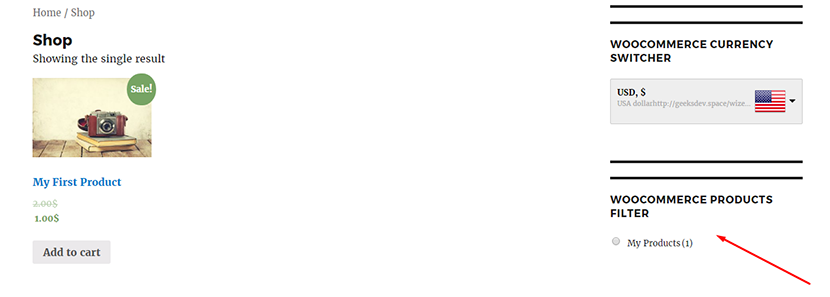

File de produse personalizate pentru WooCommerce
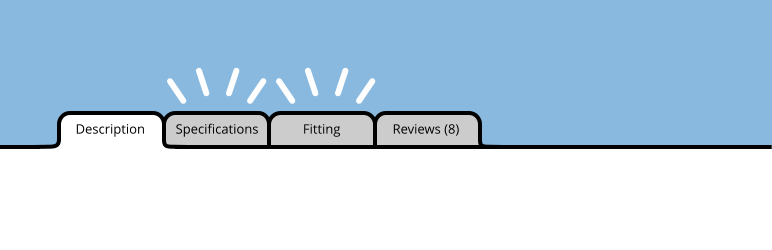
Un alt plugin util numit Custom Product Files pentru WooCommerce este acel instrument care poate fi util pentru adăugarea de file personalizate pentru produse. Puteți adăuga file cu dimensiunile produselor, culorile produselor și orice alte file pe care le preferați.
După instalarea și activarea pluginului, veți vedea meniul File de produse personalizate în tabloul de bord administrativ. Făcând clic pe linkul Adăugați o filă , veți putea crea o filă nouă cu titlul, numele și conținutul unic.
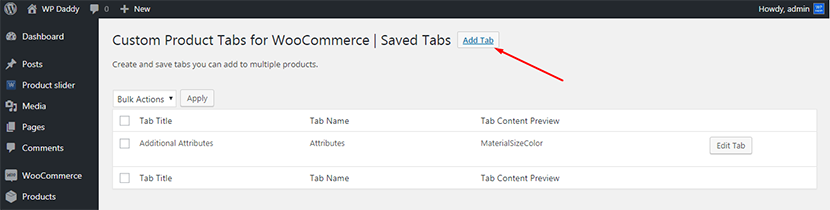
Nu uitați să faceți clic pe butonul Salvați fila după ce ați făcut toate modificările.
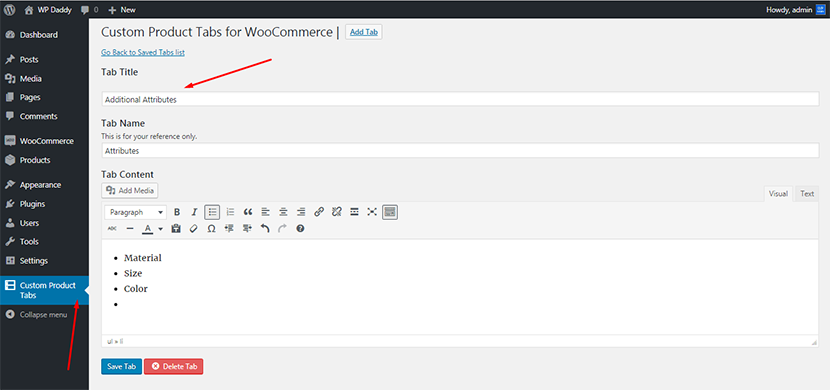
Apoi accesați Produse -> Toate produsele și alegeți orice produs din listă la care doriți să adăugați o filă personalizată.
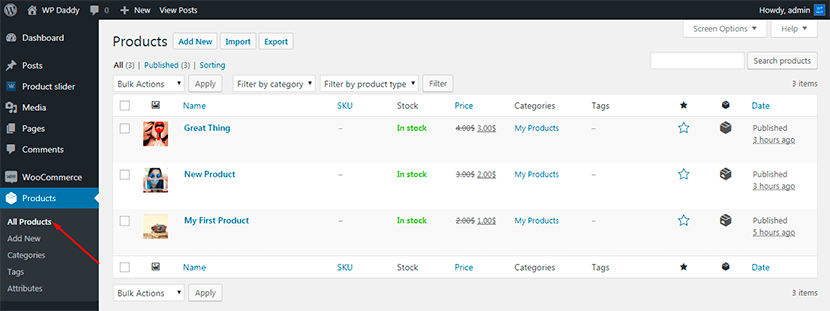
Selectați File personalizate din lista Date despre produse și Adăugați o filă salvată pe care ați creat-o recent.
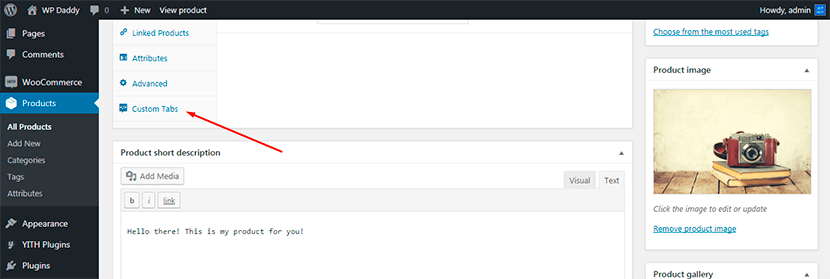
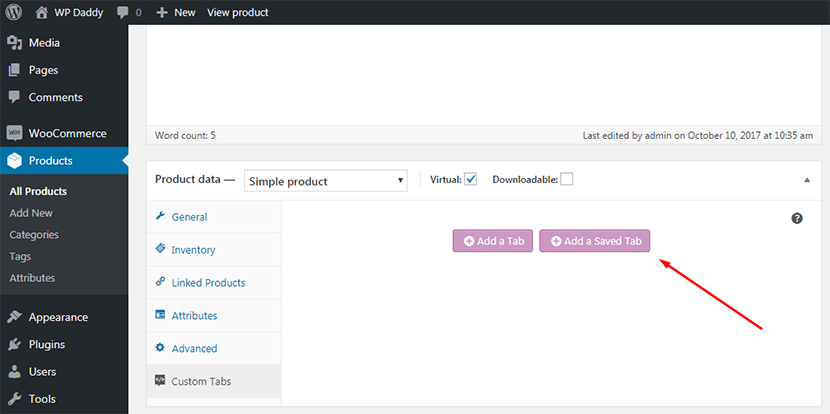
După aceea, faceți clic pe butonul Salvați filele .
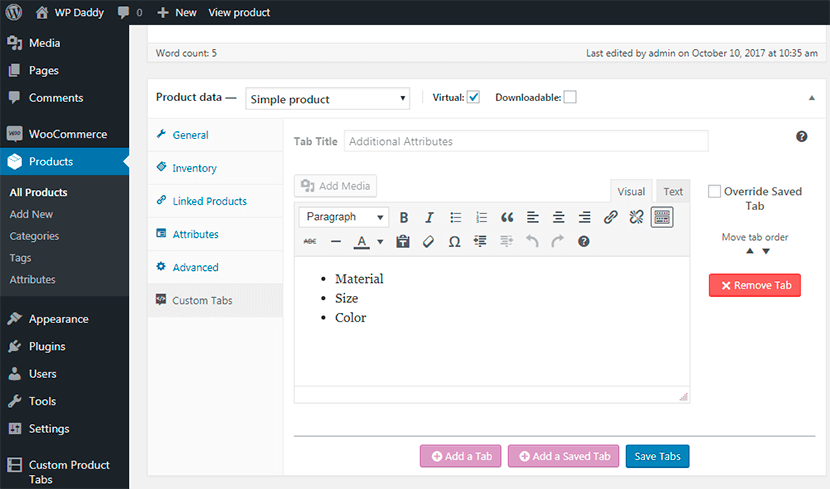
Când ați terminat, veți vedea noua filă disponibilă live pe pagina produsului dvs.
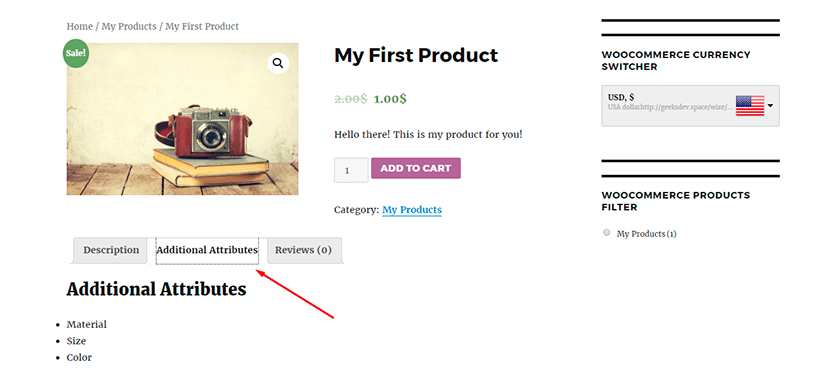
Lista de dorințe YITH WooCommerce
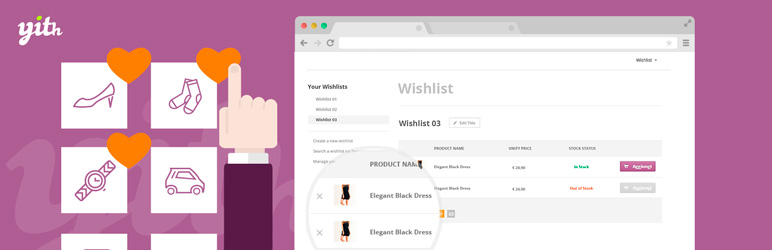
Un excelent plugin YITH WooCommerce Wishlist permite crearea unui buton Adaugă la lista de dorințe și a unei funcționalități pentru lista de dorințe în magazinul tău online. De asemenea, puteți partaja lista de dorințe create în rețelele de socializare, dacă doriți.
Pluginul este la fel de ușor de instalat și activat ca toate celelalte. După aceea, deschideți o listă de dorințe în meniul tabloului de bord și gestionați setările generale în funcție de nevoile dvs. De asemenea, puteți gestiona culorile alegând fie stilul temei, fie culorile personalizate pe care le preferați. Pluginul vine și cu o versiune premium pe care o puteți descărca aici.
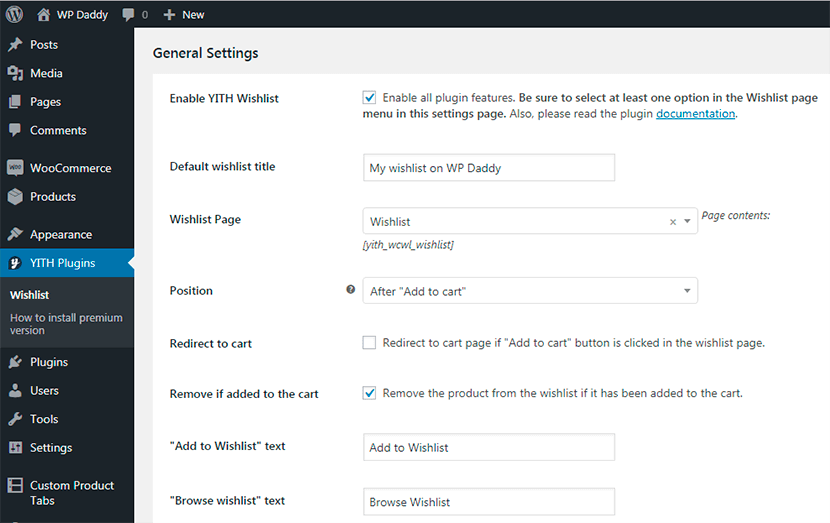
Doar salvați modificările după gestionarea setărilor, iar funcționalitatea listei de dorințe va apărea pe site-ul dvs. web, o puteți vedea live.
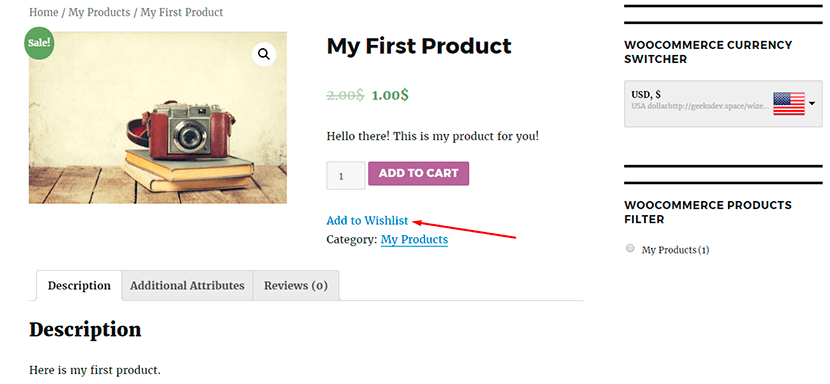
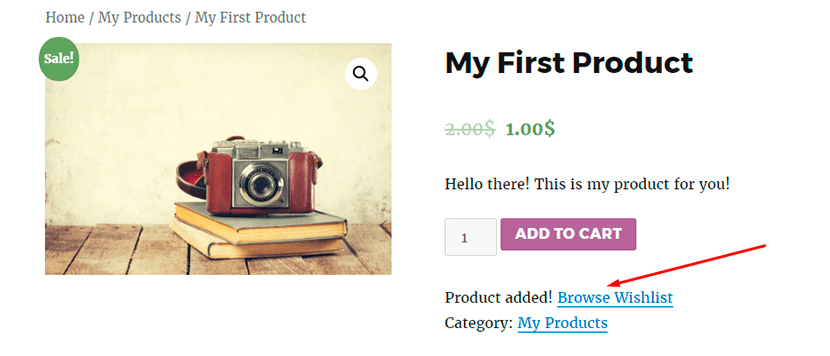
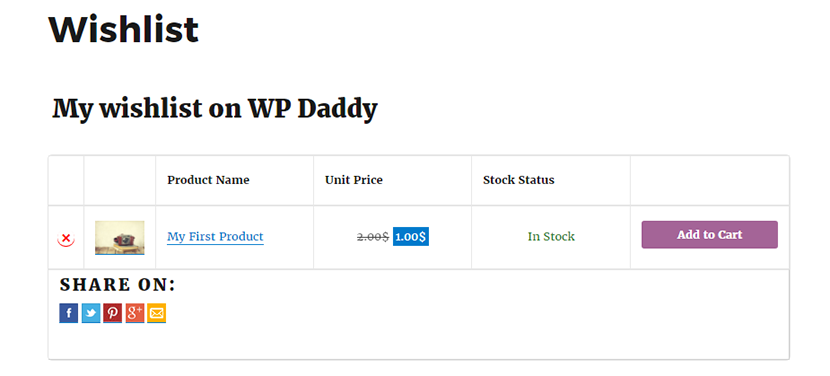
Slider pentru produse WooCommerce
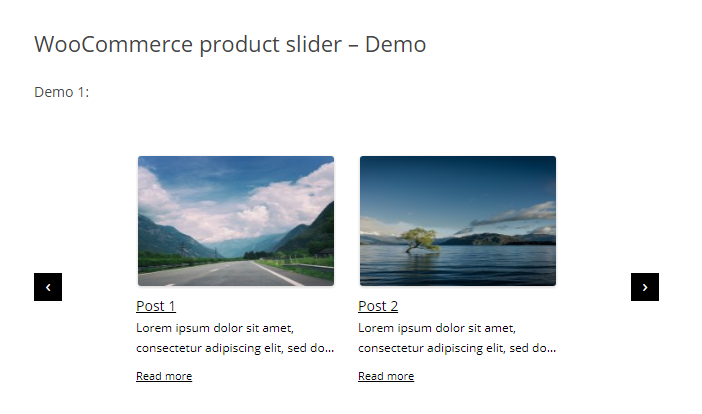
Pluginul WooCommerce Product Slider permite crearea unui carusel receptiv și ușor de utilizat, cu o mulțime de funcții. Puteți crea mai multe glisoare pe pagina dvs. web și le puteți plasa oriunde doriți. Poate fi folosit pentru a prezenta produse filtrate după categorii specifice, diferite sau multiple.
După instalarea și activarea pluginului, veți obține meniul Product Slide r în tabloul de bord. Accesați Setări pentru a configura pluginul în funcție de nevoile dvs. Aici puteți alege un loc de încărcare, să activați sau să dezactivați jQuery, să încărcați tranzitul, un pop-up magnific și așa mai departe.
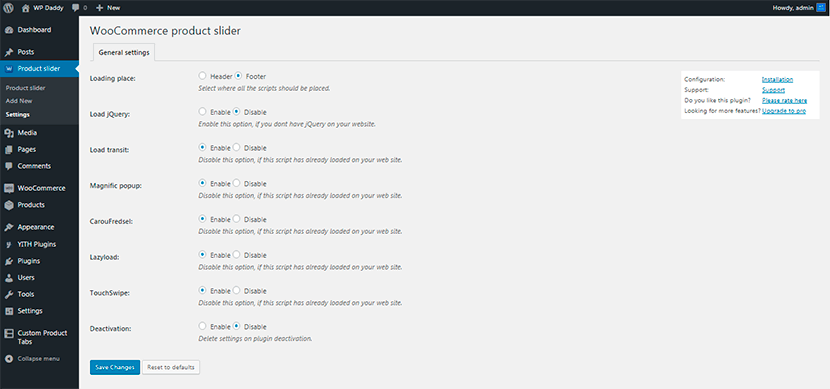
Accesați Product Slider -> Add New și gestionați opțiunile pentru a vă crea glisorul. După ce glisorul este creat, veți obține codul scurt pe care îl puteți pune oriunde pe site-ul dvs.
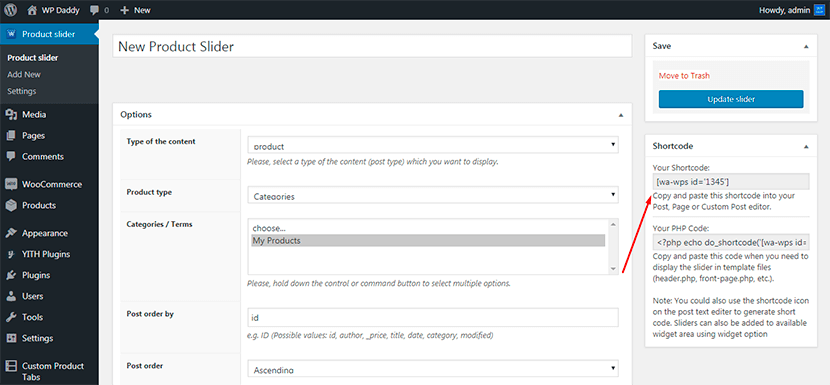
De exemplu, accesați Pagini -> Adăugați nou , alegeți titlul pentru glisor și introduceți codul scurt în zona de conținut. Apoi publicați pagina.
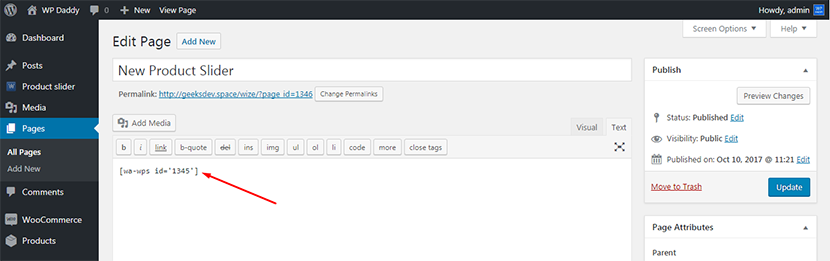
Puteți vedea glisorul de produs pe noua pagină live.
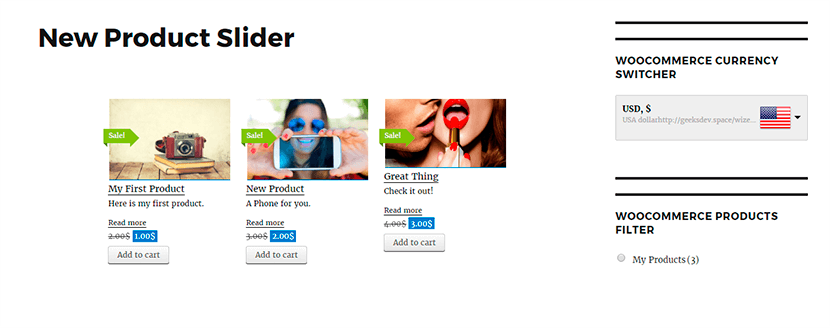
Sperăm că acest scurt ghid vă va ajuta să veniți cu ușurință cu ideea cum să utilizați fiecare plugin menționat mai sus imediat după ce le-ați instalat. De asemenea, puteți verifica paginile oficiale și puteți vedea demonstrațiile fiecărui plugin pentru a înțelege funcționalitatea acestora în detaliu. Urmați linkurile din postare.
